کلید های میانبر جادویی فیگما برای افزایش سرعت
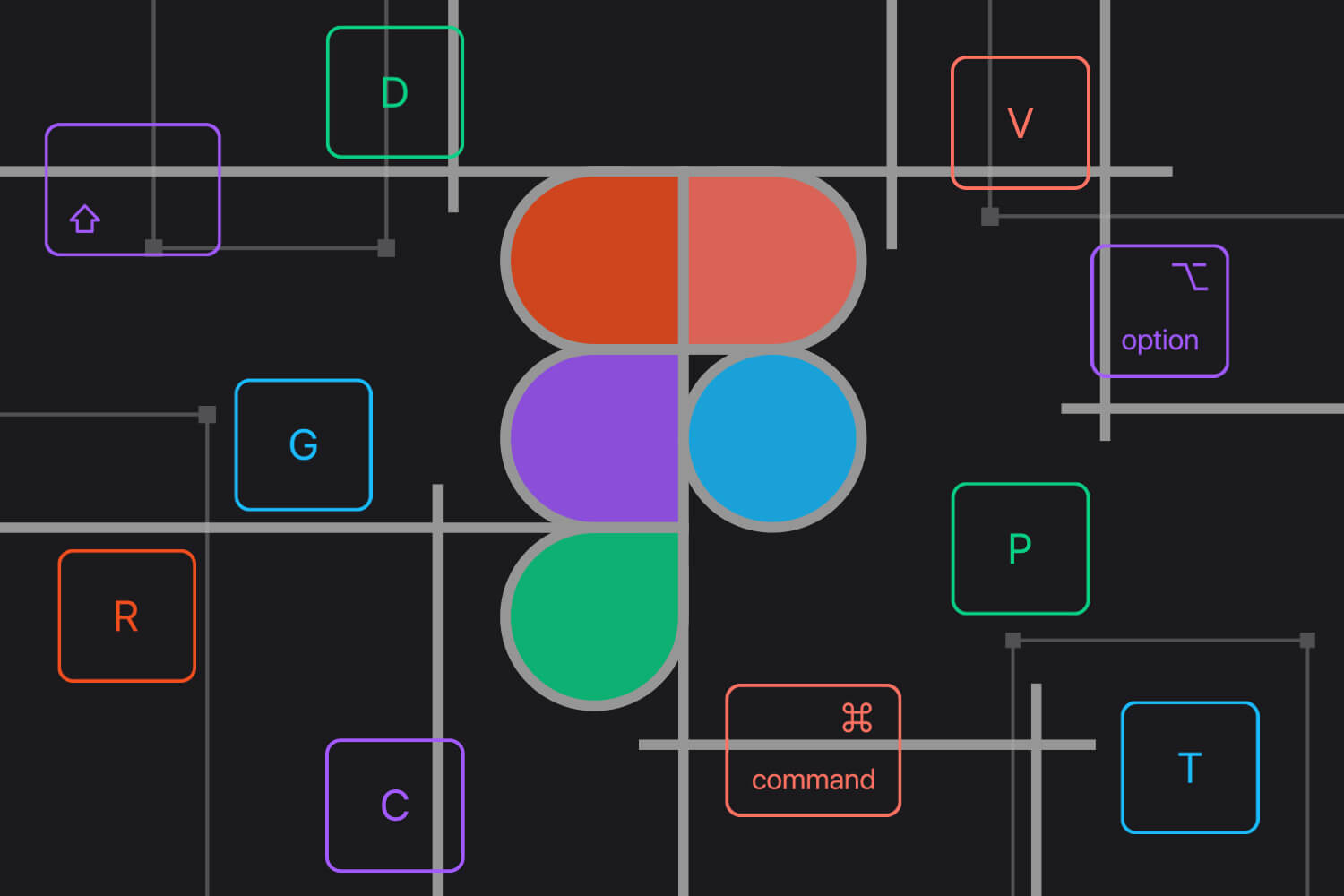
تمامی برنامه های کاربردی کلید های میانبر یا به اصطلاح شورتکات Shortcut های خاص خودشان را دارد که بعضی ها در تمامی برنامه های مشترک اند، ما در مقاله قبلی کلید های میانبر برنامه قدرتمند فتوشاپ را کامل نام برده و توضیح دادیم و در این مقاله میخواهیم سراغ برنامه حرفه ایه فیگما Figma برویم اگر نمیدانید فیگما چیست؟ میتوانید به مقاله جامع لندگراف درباره این برنامه را مطالعه کنید .
فیگما چیست؟ رفیق شفیق طراحان رابط کاربری
فیگما را تصور کنید، مثل یک بوم نقاشی آنلاین که به جای رنگ و قلم مو، ابزارهای خلاقانه ی طراحی رابط کاربری (UI) و تجربه کاربری (UX) را در اختیارتان می گذارد. با فیگما می توانید به تنهایی یا در کنار هم تیمی هایتان، طرح های خلاقانه و کارآمدی برای وب سایت ها، اپلیکیشن ها و هر نوع رابط کاربری دیگری خلق کنید.
چرا فیگما؟
- آسان و دوست داشتنی: رابط کاربری فیگما آنقدر ساده و بصری است که حتی اگر مبتدی باشید، به راحتی می توانید با آن کار کنید.
- ابزارهای قدرتمند: فیگما یک جعبه ابزار پر و پیمان از ابزارهای طراحی دارد، از ابزارهای برداری و متنی گرفته تا ابزارهای چیدمان و نمونه سازی.
- کار تیمی بی دردسر: با فیگما می توانید به صورت همزمان با هم تیمی هایتان روی یک طرح کار کنید و دیگر نگران ناهماهنگی و اتلاف وقت نباشید.
- پلاگین های جادویی: با نصب پلاگین های مختلف، می توانید به امکانات فیگما چنگ و دندان بیشتری نشان دهید و آن را به یک ابزار شخصی سازی شده تبدیل کنید.
- رایگان و به صرفه: فیگما یک نسخه رایگان با امکانات کامل دارد که برای طراحان فردی و تیم های کوچک ایده آل است.
کلید های میانبر جادویی فیگما
در این مقاله سعی کردیم کلید های مهم و کاربردی را معرفی کنیم تا به شما در طراحی هایتان کمک کند .
پنهان کردن رابط کاربردی برنامه Ctrl + \
با این شورتکات میتوانید رابط کاربری برنامه را مخفی کرده و پروژه خودتون رو کامل ببینید البته استفاده از Present در این قسمت پیشنهاد میشود .
انتخاب رنگ / Pick Color I
ابزار حرکت / F Move Tool
ابزار قلم / P Pen Tool
ابزار مداد / Shift + P Pencil Tool
ابزار متن / Text Tool T
ابزار مربع / Rectangle Tool R
ابزار دایره / Ellipse Tool O
ابزار خط / Line Tool L
ابزار برش / Slice Tool S
اضافه کردن کامنت / Add Comment C
باز کردن حالت دولوپر / Open Dev Mode Shift + D
خط کش / Rulers Shift + R
غیرفعال کردن تمام افکت های پروژه / Outlines Shift + O
نشان دادن-ندادن تمامی پیکسل ها / Pixel Preview Ctrl + Shift + P
نشان دادن-ندادن خط پیکسل ها / Pixel Grid Shift + G
باز کردن پنل لایه ها / Alt + 1 Open Layers Panel
کتابخانه / Libraries Alt + 2
باز کردن پنل طراحی / Open Design Panel Alt + 8
باز کردن پنل پروتوتایپ / Open Prototype Panel Alt + 9
حرکت در فضای برنامه / Pan Space + Drag
زوم به جلو / Zoom In Ctrl + +
خروج از زوم / Zoom Out Ctrl + –
زوم به حالت عادی / Zoom to 100% Ctrl + 0
زوم به محل انتخاب شده / Zoom To Selection Shift + 2
زوم به فریم بعدی / Zoom To Next Frame N
زوم به فریم قبلی / Zoom To Previous Frame Shift + N
متن بولد ( ضخیم ) / Bold Ctrl + B
متن ایتالیک ( کج ) / Italic Ctrl + I
زیرخط / Underline Ctrl + U
ایجاد لینک / Create Link Ctrl + K
خط روی متن / Strikethrough Ctrl + Shift + X
ایجاد – تبدیل متن به لیستTurn Into a List / Ctrl + Shift 7 And 8
تنظیم متن به سمت چپ / Text Align Left Ctrl + Alt + L
تنظیم متن به مرکز / Text Align Center Ctrl + Alt + T
تنظیم متن به سمت راست / Text Align Right Ctrl + Alt + R
سطل رنگ / Paint Bucket B
حذف کامل رنگ ( بکگراند ) / Remove Fill Alt + /
حذف استروک / Remove Stroke Shift + /
عوض کردن جای استروک و بکگراند / Shift + X Swap Fill And Stroke
ایجاد گروه از المان انتخاب شده / Group Selection Ctrl + G
از گروه در اوردن المان انتخاب شده / Ungroup Selection Ctrl + Backspace
نشان دادن – مخفی کردن المان انتخابی / Show Hide Selection Ctrl + Shift + H
قفل کردن – باز کردن المان انتخابی / Lock Unlock Selection Ctrl + Shift + H
دوگانه سازی ( داپلکیت ) / Duplicate Ctrl + D
نام گذاری المان انتخابی / Rename Selection Ctrl + R
خروجی گرفتن / Export Ctrl + Shift + E
پیدا کردن یک لایه خاص / Find … Ctrl + F
ماسک کردن / Use As Mask Ctrl + Alt + M
اضافه کردن فیلم یا عکس / Place Image Or Video Ctrl + Shift + K
اوردن به جلو ( رو ) / Bring To Front [
فرستادن به عقب ( پشت ) Send To Back ]
ایجاد کامپوننت / Create Component Ctrl + Alt + K
تبدیل متن به وکتور / Turn In To Vector Ctrl + Shift + O
فیگما برای چه کسانی مناسب است؟
- طراحان رابط کاربری (UI): اگر به خلق رابط های کاربری زیبا و کارآمد علاقه دارید، فیگما بهترین دوست شما خواهد بود.
- طراحان تجربه کاربری (UX): با فیگما می توانید تجربه کاربری روان و لذت بخشی را برای کاربران طراحی کنید.
- توسعه دهندگان وب: فیگما به شما کمک می کند تا رابط کاربری وب سایت های خود را قبل از کدنویسی طراحی و بررسی کنید.
- مدیران محصول: با فیگما می توانید به طور واضح ایده های خود را به طراحان و توسعه دهندگان منتقل کنید.
- علاقه مندان به طراحی: اگر به دنیای طراحی رابط کاربری علاقه دارید، فیگما یک ابزار عالی برای شروع یادگیری است.
مزایای استفاده از فیگما:
- افزایش سرعت و کارایی: با استفاده از فیگما می توانید رابط های کاربری را سریعتر و کارآمدتر طراحی کنید.
- بهبود کیفیت طراحی: فیگما به شما کمک می کند تا رابط های کاربری با کیفیت بالا و کاربرپسند طراحی کنید.
- افزایش همکاری: فیگما کار تیمی را آسان تر و لذت بخش تر می کند.
- کاهش هزینه ها: فیگما یک ابزار رایگان است که می تواند به شما در صرفه جویی در هزینه های طراحی کمک کند.
اگر به دنبال یک ابزار قدرتمند، آسان و دوست داشتنی برای طراحی رابط کاربری هستید، فیگما را امتحان کنید. مطمئناً پشیمان نخواهید شد.
اگر به طراحی رابط کاربری علاقه دارید، پیشنهاد می کنم، مقاله ای 10 تا از بهترین نرم افزار های طراحی رابط کاربری را مطالعه فرمایید، تا با بهترین نرم افزار ها آشنا شوید.
سخن نهایی لندگراف
فیگما یک ابزار آنلاین برای طراحی رابط کاربری است که به شما کمک می کند تا طرح های زیبا و کارآمدی برای وب سایت ها، اپلیکیشن ها و… خلق کنید، شما به کمک فیگما می توانید به یک طراح حرفه ای تبدیل شوید، که در مقاله ای کلید های میانبر فیگما کاملا بهش اشاره کردیم.
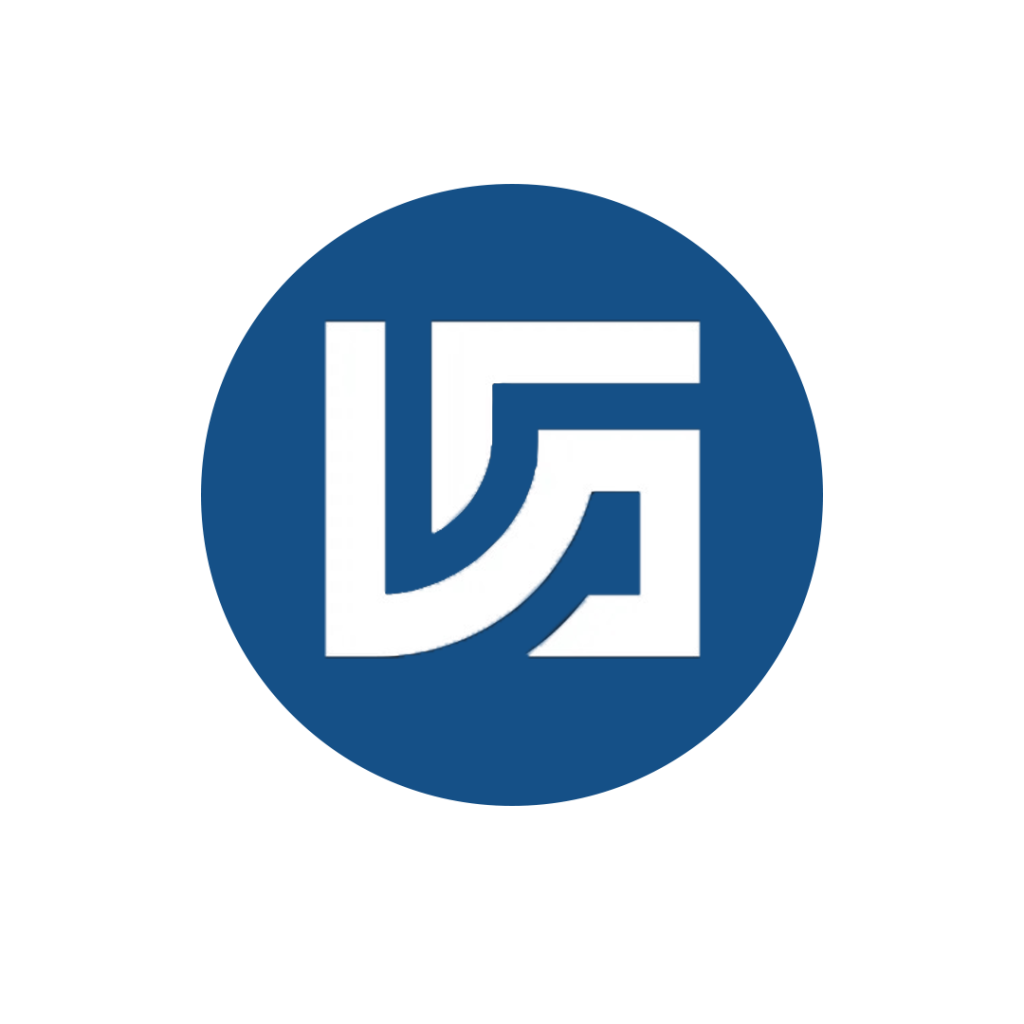
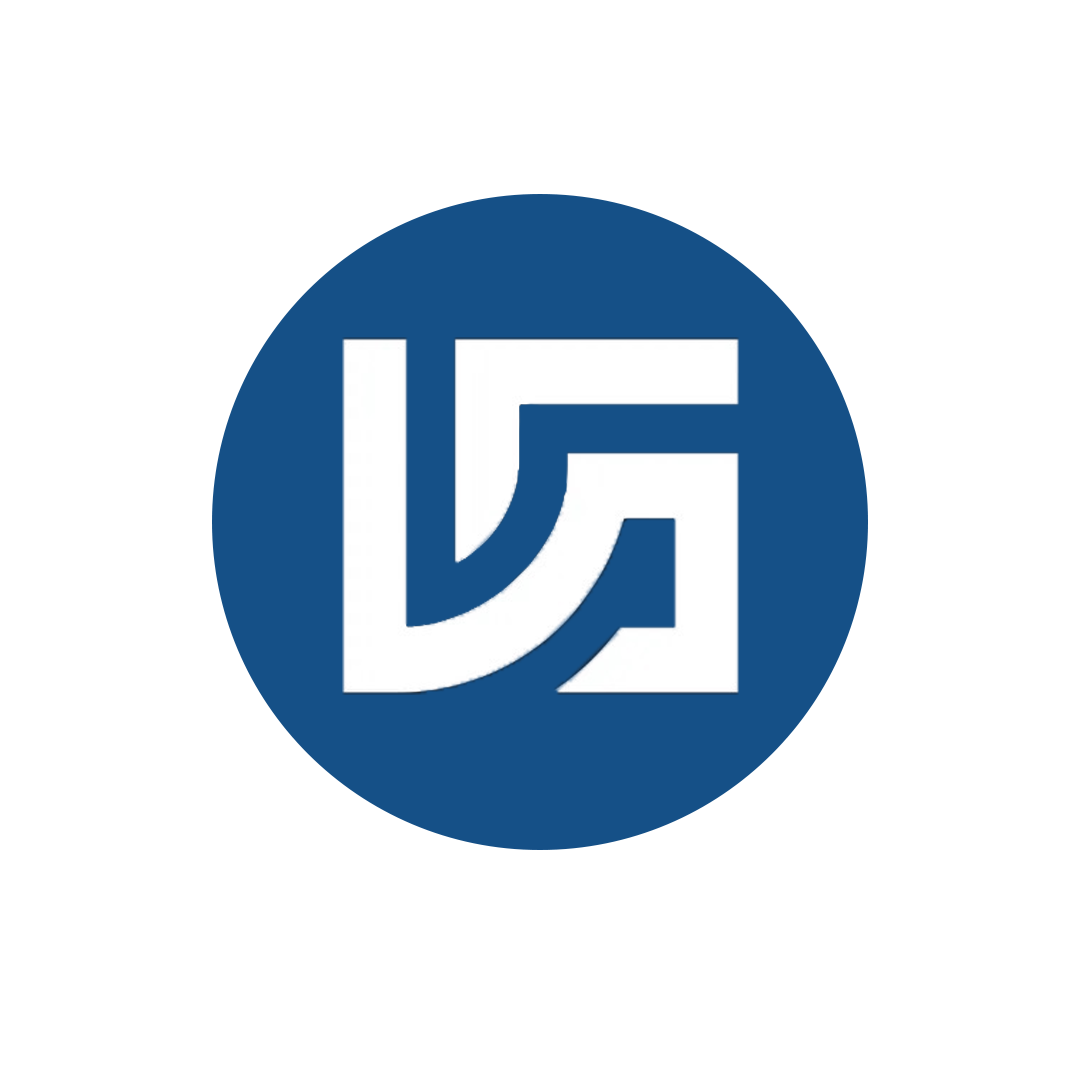



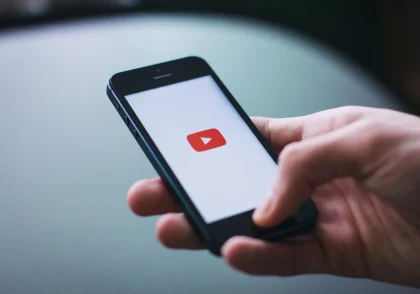


دیدگاهتان را بنویسید